删除了 iPhone 上的一些重要日历事件?由于iOS升级失败而丢失了所有 iPhone 数据?有很多情况会导致您的 iPhone、iPad 和 iPod 上的数据丢失,有时我们可能会觉得无力阻止这些“灾难”。因此,您了解丢失或删除的数据后如何找回非常重要。因此,在这篇文章中,我们想向您介绍一种简单的方法,让您完全恢复 iPhone 上丢失的日历。
显然,你可以而且你喜欢使用 iPhone 日历来记下事件,以免你在日常生活和工作中忘记做这些事情。事实证明这个应用程序对你有很多帮助。但是,当您不小心删除了一些重要的 iPhone 日历事件时,事情就会变得很麻烦,您一定想在Mac或Windows计算机上挽救丢失的 iPhone 日历,对吧?那么你需要 iPhone 日历恢复。
Coolmuster Data Recovery for iPhone iPad iPod是一款专门帮助用户从 iDevices 恢复已删除、丢失或格式化的数据的程序。有了它,您可以像 1-2-3 一样简单地从 iPhone 检索已删除的日历。它还可以从 iPad 和 iPod touch 恢复丢失的数据。并且完全兼容几乎所有iOS设备,包括iPhone 14/13/12/11/X/8 Plus/8/7 Plus/7/6s Plus/6s/6 Plus/6/5S/SE、iPad Pro、新iPad、iPad Air、iPad 2/1、iPad mini、Retina显示屏iPad、iPod touch/Shuffle/Nano/Classic等。
此外,该工具有两个版本: Windows版本和Mac版本。您可以根据自己的电脑系统选择正确的进行安装。
阅读更多文章:
如何从被盗的 iPhone 中恢复数据
如何从 iPod touch 恢复已删除的笔记
在我们开始整个恢复过程之前,请在您的计算机上获取 iPhone 日历恢复。
在这里,我们将主要关注如何从 iPhone 备份文件中恢复日历,这样您就不需要将 iPhone 连接到电脑。否则,原始备份文件可能会被新数据覆盖。
首先,在Mac或Windows计算机上启动该程序,然后您将看到所有iTunes备份文件都显示在主界面中。选择正确的备份文件,然后单击“开始扫描”按钮开始扫描。

扫描完成后,您可以直接在程序上查看所有iPhone数据。要从 iPhone 恢复已删除的日历,您只需在左侧面板中选择“日历”,然后您就会在右侧面板中看到所有 iPhone 日历事件。选择要恢复的文件,然后单击“恢复”按钮即可完成整个过程。
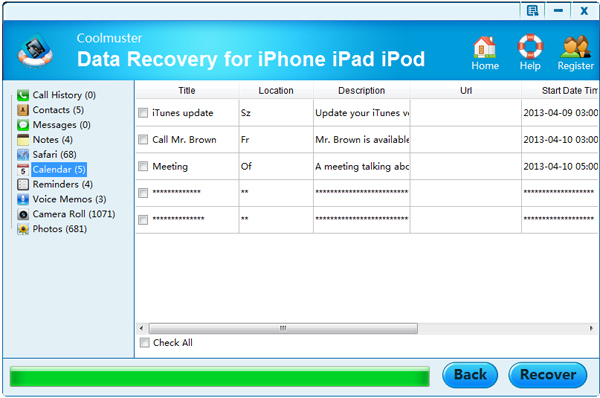
现在,所有的事情都已经完成了!
相关文章:
如何从 iPhone 14/13/12/11/X/8 Plus/8/7 Plus/7 恢复已删除的短信?





